- FTP'er er en fremragende måde at sende data effektivt mellem pc'er.
- Guiden nedenfor viser 2 metoder til, hvordan du opretter en FTP på Windows 10.
- Hvis du vil lære mere om dette emne, skal du gå over til vores dedikeret fildelingshub.
- For mere spændende og interessante tutorials, besøg vores websteds Vejledningsside.
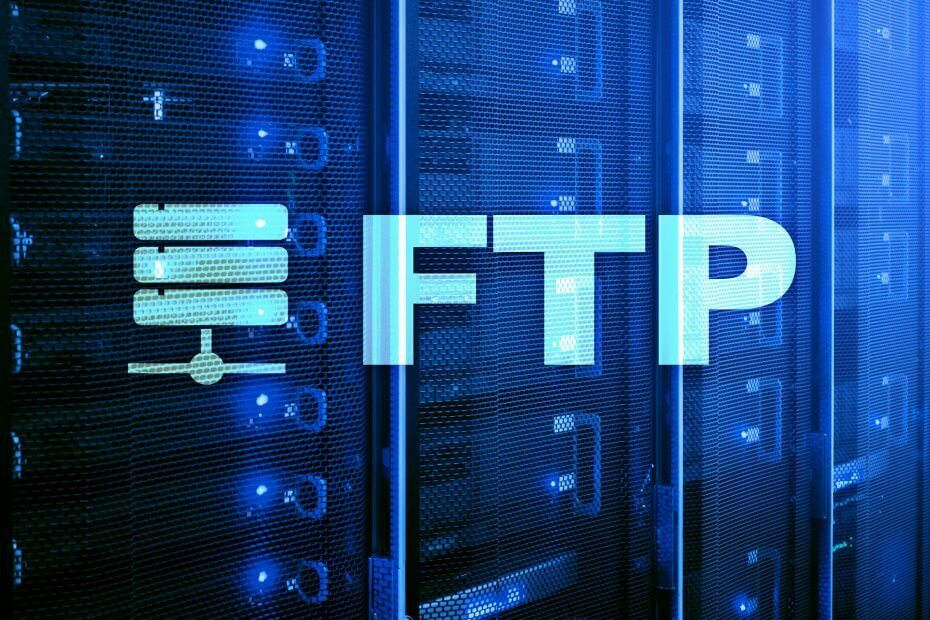
Denne software holder dine drivere i gang og holder dig dermed beskyttet mod almindelige computerfejl og hardwarefejl. Tjek alle dine chauffører nu i 3 nemme trin:
- Download DriverFix (verificeret downloadfil).
- Klik på Start scanning for at finde alle problematiske drivere.
- Klik på Opdater drivere for at få nye versioner og undgå systemfejl.
- DriverFix er downloadet af 0 læsere denne måned.
Mange Windows 10 brugere vil oprette deres egen private sky, uploade filer, som de kan dele og overføre filer af enhver størrelse (op til 1000 GB) uden begrænsninger.
Løsningen: at bygge en FTP (File Transfer Protocol) server! Det er meget let at oprette en, og brugerne har fuld kontrol over serveren. De opretter endda flere konti, så deres venner og familie har adgang til disse filer.
I dag lærer vi dig, hvordan du installerer en FTP-server på en Windows 10-pc.
Hvordan overfører jeg filer ved hjælp af FTP?
1. Brug et tredjepartsprodukt
Den nemmeste måde at overføre filer via FTP er ved blot at bruge et tredjepartsværktøj, der kan gøre det for dig på en forenklet måde.
En software, der kommer til at tænke på, når det kommer til filoverførsler, burde være WinZip. det arkiverer ikke kun dine filer på en hurtig og effektiv måde, men det kan også sikre det via kryptering eller adgangskodebeskyttet.
Når det er gjort, kan du bruge WinZip til at overføre dine arkiver mellem forskellige pc'er, netværk eller endda skyer. Som en ekstra bonus har den også integrationer med mange sociale medieplatforme, så det har aldrig været enklere at dele dine arkiver.

WinZip
Send filer til forskellige pc'er, netværk, skyer eller sociale medieplatforme ved hjælp af dette fantastiske værktøj.
Besøg webstedet
2. Brug Windows 'indbyggede FTP-funktioner
Dette er de trin, du skal følge for at installere en FTP-server på din computer, der kører på Windows 10:
Klik og hold Windows-tasten + X-tastaturgenvej nede, og når Power User-menuen vises, vælger du Programmer og funktioner. Nu skal du klikke på linket Slå Windows-funktioner til / fra og derefter udvide Internet Information Services.
Du vil kontrollere indstillingen FTP-server, og efter udvidelse af FTP-server, vil du kontrollere indstillingen FTP-udvidelse. I fortsættelse skal du kontrollere Webstyringsværktøjer og beholde standardvalgene og derefter klikke på OK for at starte installationen og derefter på Luk.
Følg disse instruktioner for at oprette et FTP-sted på Windows 10, som vil blive brugt til at sende og modtage filer:
- Åbn igen Power User-menu ved hjælp af den samme metode, og vælg Kontrolpanel.
- Åbn derefter Administrative værktøjer og dobbeltklik Internet Information Services (IIS) Manager.
- Når du har udvidet højreklik på Sites på ruden Connections, skal du vælge Tilføj FTP-side.
- Vælg nu navnet på nyt FTP-sted, indtast stien til FTP-mappen, der skal bruges til at sende og modtage filer, og klik derefter på Næste.
- Når du ser Bindende og SSL-indstillinger, vælg kun SSL mulighed for at Ingen SSL, og klik derefter på Næste.
- Tjek Grundlæggende mulighed for godkendelse, og vælg Specificerede brugere i rullemenuen ved godkendelse.
- Indtast e-mail-adressen på din Windows 10-konto eller dit lokale kontonavn, så du vil få adgang til FTP-serveren.
- Til sidst skal du kontrollere Læs og Skrive, og klik derefter på Afslut.
Ovenstående trin kan også vise sig nyttige, hvis du også er interesseret i følgende:
Opsæt FTP til at overføre filer - Både softwaren og ovenstående trin hjælper dig med at oprette en FTP til at overføre filer overalt.
Ofte stillede spørgsmål
FTP står for Protokol til filoverførsel.
Hvis du har brug for software, vil det automatisere FTP-processen for dig, tjek indgangene fra denne vejledning.
Hvis du har brug for bedste FTP-værktøj på markedet i dag, tjek posterne på denne liste.


